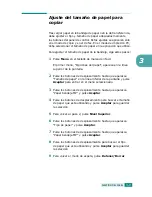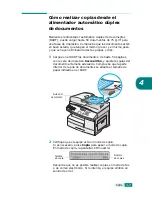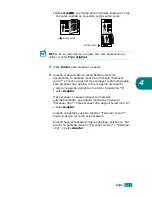C
OPIA
4
.
4
3
Compruebe que ha seleccionado la bandeja de papel
adecuada. Consulte la página 4.2.
4
Introduzca el número de copias necesarias mediante
el teclado numérico.
5
Personalice los ajustes de copia, como el tamaño y tipo
de imagen, mediante los botones del panel de control.
Consulte la sección “Ajuste de las opciones de copia” en
la página 4.7.
6
Si es necesario, puede aplicar varias funciones de copia,
como el autoajuste y la copia de libro. Consulte la sección
“Uso de las funciones del menú Copiar” en la página 4.12
y la sección “Uso de funciones de copia especiales” en la
página 4.18.
7
Pulse
Iniciar
para empezar a copiar. La pantalla mostrará
el estado del proceso.
N
OTA
:
Si se acumula polvo en la lente del DADF, pueden aparecer
líneas negras en la copia, por lo que debe mantenerla siempre
limpia.
Содержание SCX 6320F - B/W Laser - All-in-One
Страница 1: ......
Страница 21: ...xx NOTAS ...
Страница 53: ...INSTALACIÓN DEL SOFTWARE 2 12 NOTAS ...
Страница 63: ...GESTIÓN DEL PAPEL 3 10 NOTAS ...
Страница 179: ...SOLUCIÓN DE PROBLEMAS 8 34 NOTAS ...
Страница 199: ...USO DE LA IMPRESORA EN LINUX A 20 NOTAS ...
Страница 217: ...IMPRESIÓN DESDE UN MACINTOSH OPCIONAL C 10 NOTAS ...
Страница 244: ...S SA AM MS SU UN NG G L LA AS SE ER R F FA AC CS SI IM MI IL LE E ...
Страница 265: ...ENVÍO DE UN FAX 2 8 NOTAS ...
Страница 293: ...OTRAS FORMAS DE ENVIAR UN FAX 5 12 NOTAS ...
Страница 309: ...CARACTERÍSTICAS ADICIONALES 6 16 NOTAS ...
Страница 317: ...CONFIGURACIÓN DEL CORREO ELECTRÓNICO 7 8 NOTAS ...
Страница 323: ...ENVÍO DE CORREO ELECTRÓNICO 8 6 NOTAS ...
Страница 337: ...USO DE LA LIBRETA DE DIRECCIONES 9 14 NOTAS ...
Страница 349: ...Home ...